Les utilisateurs à domicile, mais aussi les professionnels, ont du mal à s’y retrouver dans le vaste monde des différentes distributions Linux. De nouveaux systèmes d’exploitation basés sur Linux viennent régulièrement s’ajouter à la liste, soit parce qu’ils ont été créés à des fins spécifiques, par exemple pour des tâches de serveur, soit parce qu’ils entrent directement en concurrence avec Windows et MacOS en tant que système d’exploitation à part entière. Dans le guide suivant, nous vous présentons la diversité du monde Linux avec les distributions les plus populaires comme Ubuntu, Debian ou Linux Mint et vous aidons à répondre à la question de savoir quel Linux vous devriez essayer pour vos besoins.
- La diversité des distributions Linux offre un large choix pour tous les goûts et toutes les utilisations.
- Il existe plusieurs interfaces utilisateur différentes pour Linux. Choisissez votre préférée et cherchez ensuite la distribution qui vous convient, car tous les systèmes ne permettent pas de changer facilement d’interface.
- Presque tous les Linux sont également disponibles dans une version live et peuvent ainsi être essayés sans problème dans un environnement virtuel sous Windows, sans installation compliquée.
Table des matières
1. noyau Linux, système X Window et distributions : Termes techniques du monde Linux
1.1 Le noyau Linux en tant que structure de base de toute distribution Linux
Linus Torvalds est considéré comme l’inventeur et l’homonyme de Linux, puisqu’il a publié le premier noyau Linux en 1991 sous licence GPL. Le noyau constitue la couche interne du système d’exploitation et contient toutes les fonctions et tous les pilotes liés au système. D’autres couches et anneaux sont ensuite construits autour du noyau, formant ainsi l’ensemble du système d’exploitation.
Il existe plusieurs centaines de distributions Linux avec des interfaces différentes, des pilotes différents pour certains matériels, différents gestionnaires de paquets, différents programmes d’installation, une orientation pour certaines tâches ou pour des matériels plus anciens et, en plus, une multitude de thèmes différents comme interfaces utilisateur.
L’auriez-vous su ? Android, le système d’exploitation de Google utilisé par des millions de smartphones dans le monde, est en fait un système Linux avec sa propre interface et des adaptations ciblées pour l’utilisation en tant que smartphone.
1.2 Linux permet différentes interfaces utilisateur
Microsoft Windows ne modifie son interface utilisateur que de version en version. L’utilisateur ne peut que légèrement adapter l’interface au sein de la version . Par exemple, les utilisateurs peuvent émuler un ancien menu de démarrage de Windows 7 pour Windows 8 ou Windows 10 à l’aide de programmes alternatifs tels que Classic Shell ou améliorer quelque peu le bureau de Windows à l’aide de Rainmeter. C’est tout ce que permet Windows. Même les systèmes d’Apple ne sont utilisables qu’avec l’interface utilisateur prédéfinie.
La structure modulaire de Linux permet en revanche d’utiliser les systèmes d’exploitation avec différentes interfaces utilisateur graphiques. C’est le X Display Manager, qui fait partie du système X Window, qui en est responsable. Il existe de nombreux environnements de bureau différentspour Linux. On connaît par exemple KDE, GNOME, Xfce, MATE ou Cinnamon.
Il existe des environnements de bureau avec une présentation similaire, mais aussi avec une présentation complètement différente. Cela s’applique également à l’interface utilisateur, à l’utilisation et aux différentes possibilités et paramètres. En outre, il existe des distributions telles que Linux Mint, qui sont déjà disponibles avec différents environnements de bureau, de sorte que l’utilisateur ne doit plus les adapter séparément.
Recherchez la distribution en fonction de l’interface utilisateur: même si Linux est très modulaire, toutes les distributions ne peuvent pas changer d’interface aussi facilement, car les différentes présentations comprennent également certains logiciels et fonctions. Il existe certes des distributions comme Fedora, Linux Mint ou OpenSuse qui permettent différentes interfaces. Des systèmes tels qu’Ubuntu sont toutefois limités à GNOME comme bureau. Les versions dérivées comme Xubuntu (Xfce) ou Kubuntu (KDE) utilisent en revanche une autre interface avec la même base.
L’exemple de Linux Mint montre clairement la flexibilité de Linux en ce qui concerne le bureau (cliquez pour agrandir).
[foogallery id= »381339″]
GNOME est dans sa version 3 une interface utilisateur très moderne, mais renonce à un menu de démarrage et veut en revanche briller par une utilisation moderne et néanmoins simple. Les éléments ou fonctions manquants peuvent toutefois être ajoutés à l’aide d’extensions. La configuration matérielle requise pour un bureau avec GNOME est très élevée. Un dérivé de GNOME est l’ interface Unity, qu’Ubuntu utilisait comme alternative à GNOME dans la version 17. Outre Ubuntu, Fedora et OpenSuse sont des distributions connues qui utilisent GNOME comme bureau. Cinnamon est également un dérivé moderne de Gnome, utilisé par exemple par Linux Mint.
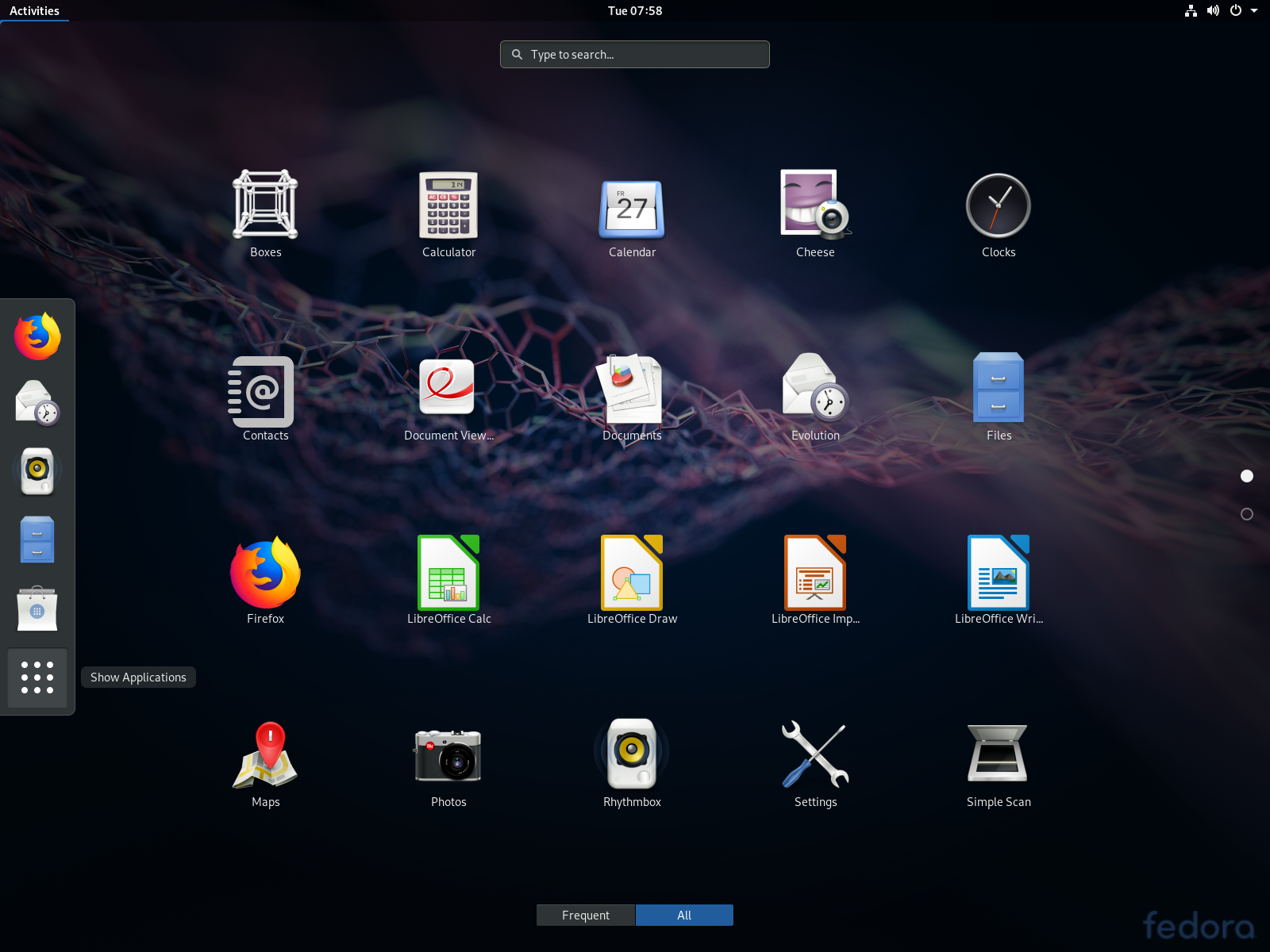
- Design moderne et facilité d’utilisation
- Flexibilité accrue de la configuration grâce aux extensions
- Exigences matérielles élevées
- Concept d’utilisation renonçant aux éléments classiques comme le menu de démarrage
- Peu flexible dans sa version de base sans extensions
MATE est également une interface très moderne, mais ne peut pas tout à fait rivaliser avec les nombreuses nouveautés de GNOME 3 – elle est basée sur le code source de GNOME 2. En revanche, MATE offre toujours un bureau classique et est donc l’une des interfaces idéales pour les débutants sous Linux ou les personnes qui passent de Windows à d’autres systèmes de bureau et n’a qu’une configuration matérielle modérée. MATE est par exemple utilisé par Linux Mint ou Ubuntu MATE.
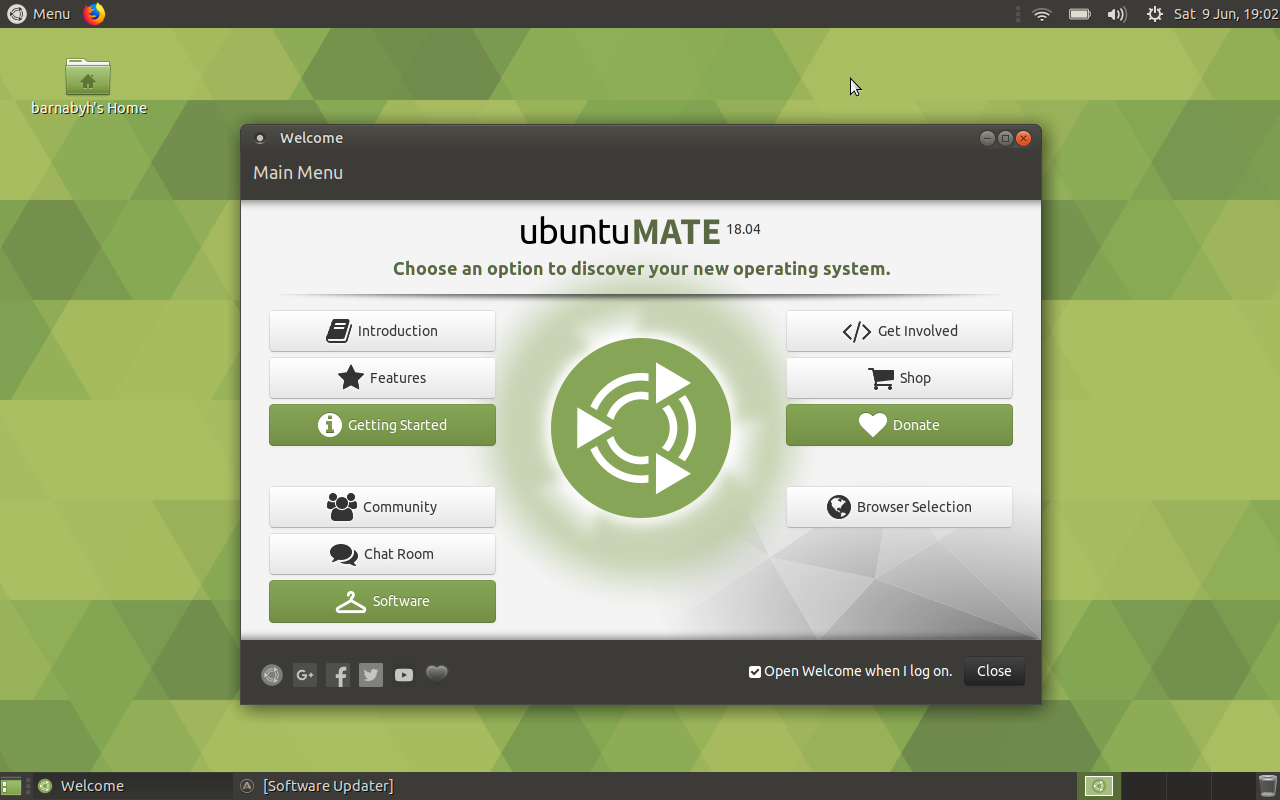
- Des commandes classiques sur le bureau
- Très flexible en termes de personnalisation
- Idéal pour les débutants et les personnes souhaitant changer de système
- Les programmes fournis proviennent encore en partie de GNOME 2
Parmi les différentes interfaces modernes,KDE est sans doute la plus répandue et représente un compromis idéal entre les concepts d’utilisation connus de Windows par exemple et des éléments modernes, mais nécessite pour cela, contrairement à Xfce, des ressources système importantes. Fedora, OpenSuse ou Kubuntu, un dérivé d’Ubuntu, misent à nouveau sur le classique.
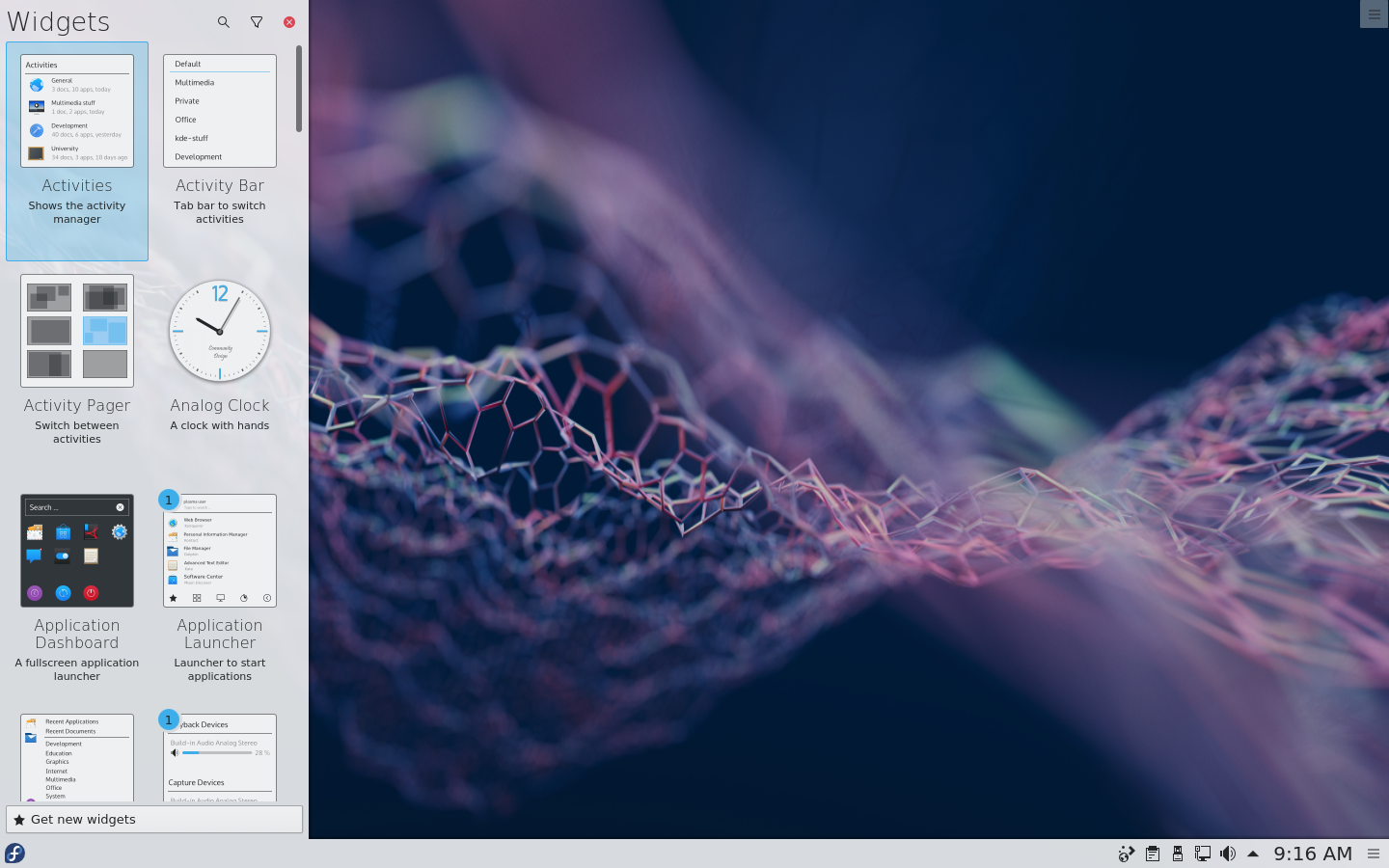
- Interface moderne « Plasma » avec de nombreuses possibilités de paramétrage.
- Très flexible avec des widgets et de nombreuses barres de tâches
- Propre gestionnaire de fichiers et visionneuse d’images de très bonne qualité
- Exigences système élevées
- En partie très complexe pour les débutants
Xfce paraît plutôt sobre, voire ennuyeux, dans la splendeur de GNOME ou de KDE, mais il fait partie des interfaces Linux les plus répandues. Cela s’explique aussi par les exigences matérielles très faibles et la simplicité d’utilisation de Xfce. Debian, Fedora, OpenSuse ainsi que le très populaire SystemRescueCD misent par exemple sur Xfce.
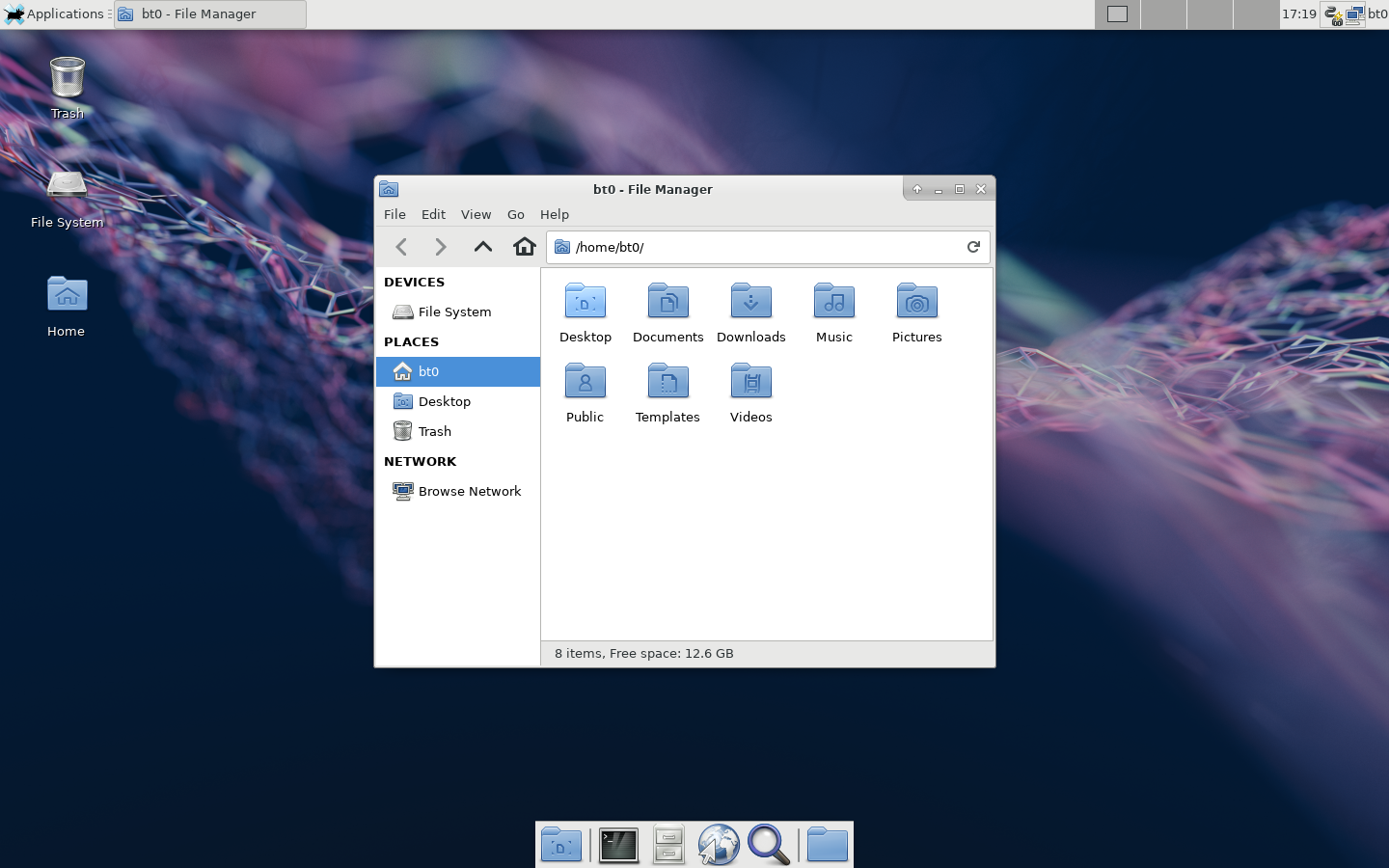
- Faible configuration matérielle requise
- Bureau classique
- Bon gestionnaire de fichiers
- Design plutôt fade et peu spectaculaire
Il existe en outrede nombreuses variantes ou des systèmes de bureau complètement alternatifs, comme par exemple le Deepin Desktop Environment de Linux Deepin ou le Pantheon d’Elementary OS.
2. les différentes branches principales des distributions Linux
Le site Distrowatch recense actuellement plus de 300 distributions différentes, dont certaines n’ont toutefois pas dépassé le statut d’alpha ou n’ont été développées que pour des utilisations très spécifiques et ne prétendent donc pas être un système d’exploitation de bureau complet.
Si l’on examine les distributions de plus près, on y trouve des informations précieuses sur chacune d‘entre elles :
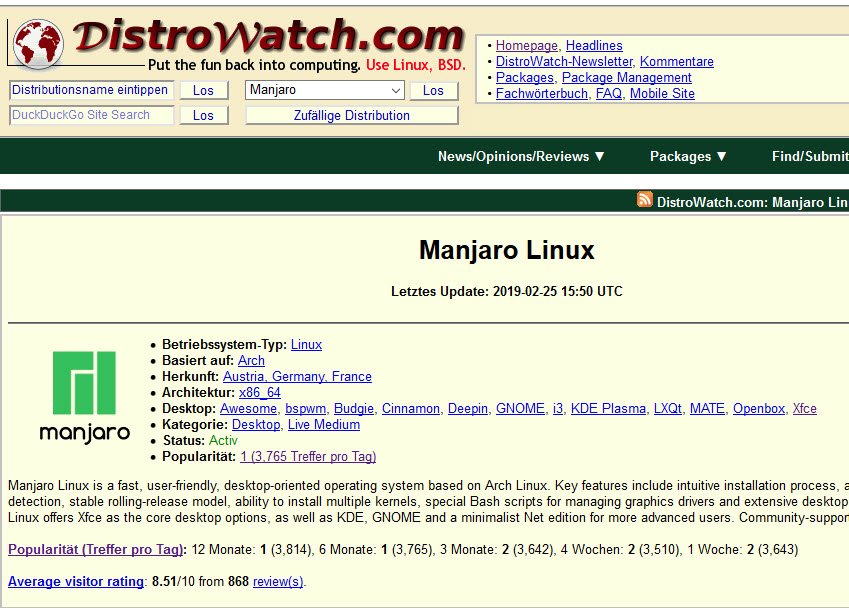
Pour chaque distribution, vous trouverez des informations sur les systèmes de bureau qu’elle supporte. L’indication « basé sur » est ici d’un plus grand intérêt. En fait, une grande partie des distributions est basée sur l’une des grandes branches principales comme Arch Linux, Debian, Ubuntu, Gentoo, Red-Hat ou Slackware.
3) Quel Linux convient le mieux comme système d’exploitation de bureau alternatif à part entière ?
Compte tenu de la masse et des différences, il est difficile, voire impossible, de choisir les meilleures distributions Linux. Chaque grande distribution Linux qui se considère comme un système d’exploitation de bureau a sa raison d’être et des avantages et inconvénients très spécifiques. Les listes correspondantes sur Internet doivent donc toujours être prises avec précaution.
La compilation suivante est donc un tour d’horizon« personnel » des différentes approches de Linux pour amener le système d’exploitation libre sur le bureau et ne prétend pas à l’exhaustivité.
Le site web Distrochooser est un bon guide et fournit une aide dans la recherche de la distribution idéale pour l’utilisateur. Un test vous permet de déterminer, à l’aide de différentes questions, quelle est la distribution la mieux adaptée à vos besoins. Le test pose des questions sur l’utilisation prévue, l’expérience personnelle avec le PC, les connaissances en Linux, le mode d’installation ou le Live-CD et bien d’autres choses encore.
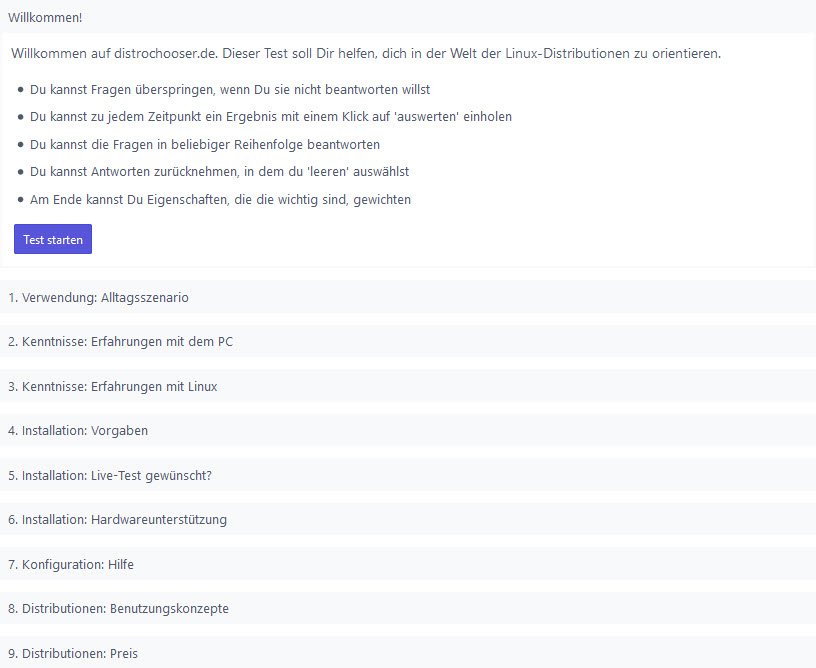
Dans le résultat, avant lequel les réponses peuvent encore être pondérées, le site propose différentes distributions et résume brièvement leurs avantages dans un texte et des points clés. Un lien vers le site web de la distribution est bien sûr également disponible.
LTS, STS, Stable et Unstable: dans les distributions Linux, vous rencontrez souvent les termes LTS, Stable et Unstable : un système portant la mention Unstable est plutôt à éviter en production, car il s’agit d’une version « instable » ou « expérimentale » d’une distribution. En revanche, vous pouvez utiliser sans problème une version « stable » dans l’exploitation réelle, car le fabricant l’indique comme étant stable. Un système portant le label LTS, qui signifie Long Term Support, convient surtout aux grands environnements qui ne souhaitent pas entretenir ou réinstaller constamment les systèmes. LTS signifie en fait que ces systèmes sont entretenus et mis à jour plus longtemps que les éditions normales. Pour Ubuntu, cela représente 60 mois, contre 9 mois pour les éditions normales. Une nouvelle version LTS est publiée tous les deux ans, alors que les éditions normales, appelées STS (Short Term Support) chez Ubuntu, sont publiées tous les 6 mois et contiennent donc de nouvelles fonctionnalités plus tôt qu’une version LTS.
3.1 Ubuntu
Ubuntu, basée sur Debian, fait partie des distributions les plus populaires pour remplacer le bureau et s’adresse, avec son interface moderne GNOME 3, avant tout aux utilisateurs de PC puissants qui souhaitent s’éloigner de l’ancien concept d’utilisation dans le style de Windows 7 avec menu de démarrage. Le nouveau concept d’utilisation rappelle un peu un mélange de Windows 8, iOS et Android. Les programmes sont affichés sous forme de tuiles et une barre des tâches horizontale accueille les programmes et d’autres éléments.
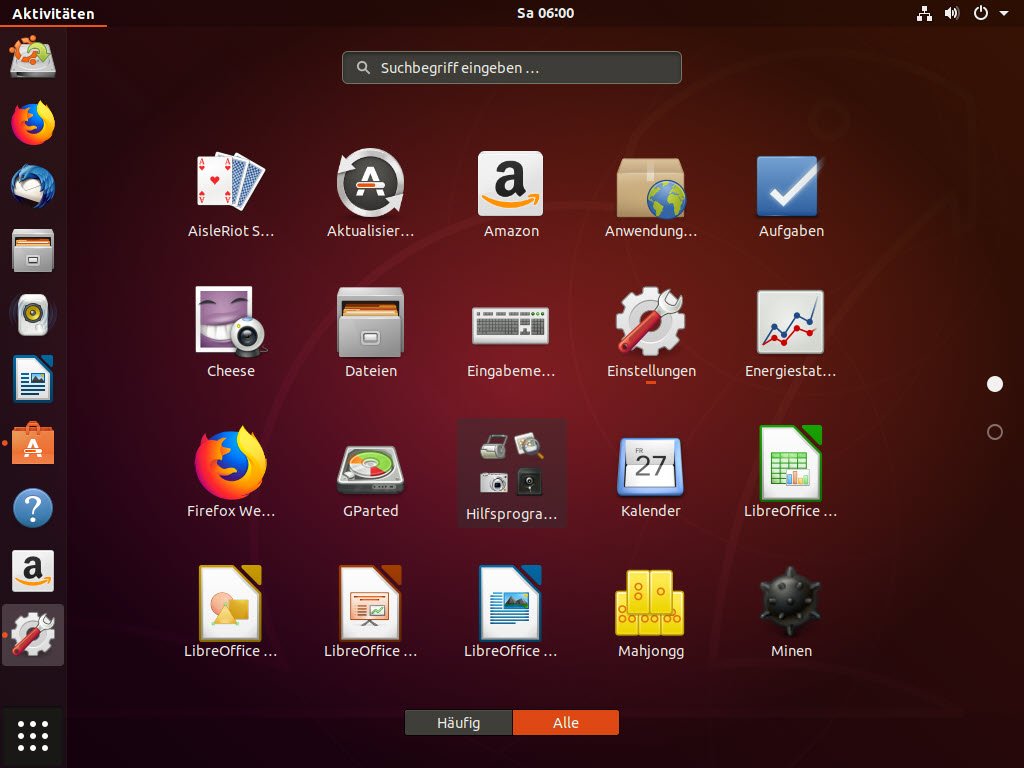
Ubuntu, en tant que bureau Ubuntu, est déjà livré avec un grand choix de programmes préinstallés comme LibreOffice, VLC ou Firefox et peut être complété par de nombreux autres programmes via un beau magasin d’applications.
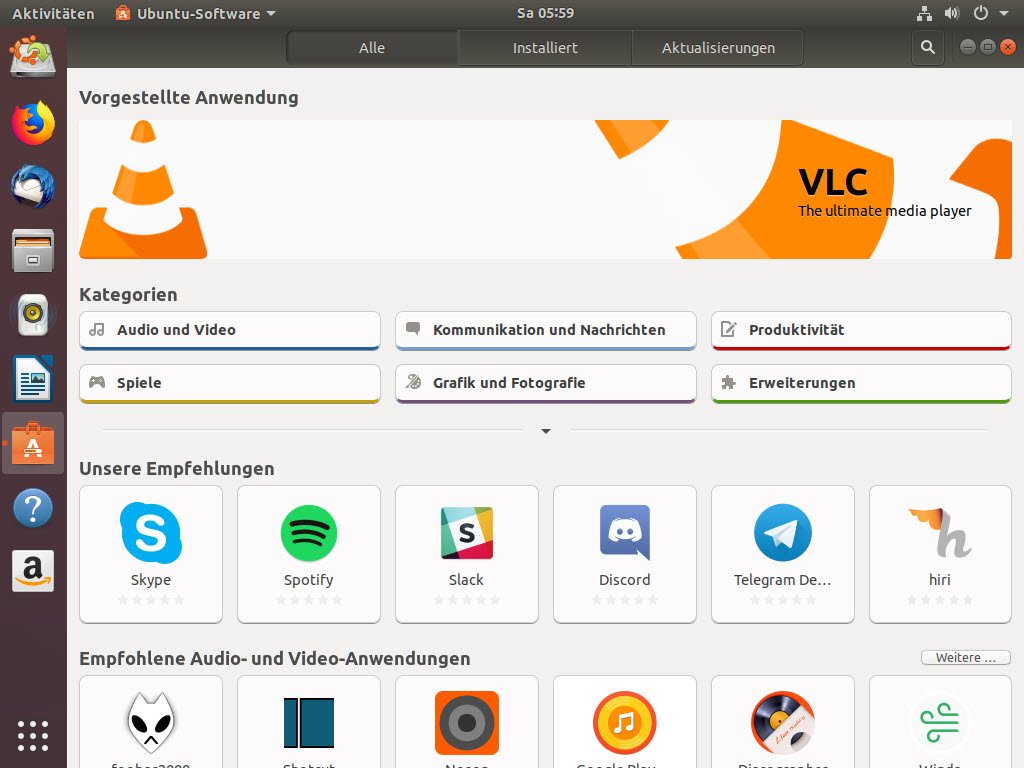
- Base stable basée sur Debian
- Interface moderne
- Bon choix de logiciels et App Store
- Pour les débutants, l’interface GNOME 3 demande un temps d’adaptation.
Il existe de nombreux dérivés d’Ubuntu avec des systèmes de bureau alternatifs comme Kubuntu (KDE), Lubuntu ( LXDE) ou Ubuntu MATE.
Aide et conseils pour les utilisateurs d’Ubuntu: une grande communauté de fans s’est développée autour d’Ubuntu. Dans les pays germanophones, nous avons particulièrement apprécié le site web Ubuntuusers qui, avec des instructions, des FAQ et de nombreux trucs et astuces, facilite surtout aux débutants le changement et les premiers pas sous Linux.
Ubuntu est disponible en version de bureau , en édition serveur et en Ubuntu Studio. Cette distribution est basée sur Ubuntu, mais a été complétée par de nombreux logiciels axés sur le traitement audio, graphique et vidéo.
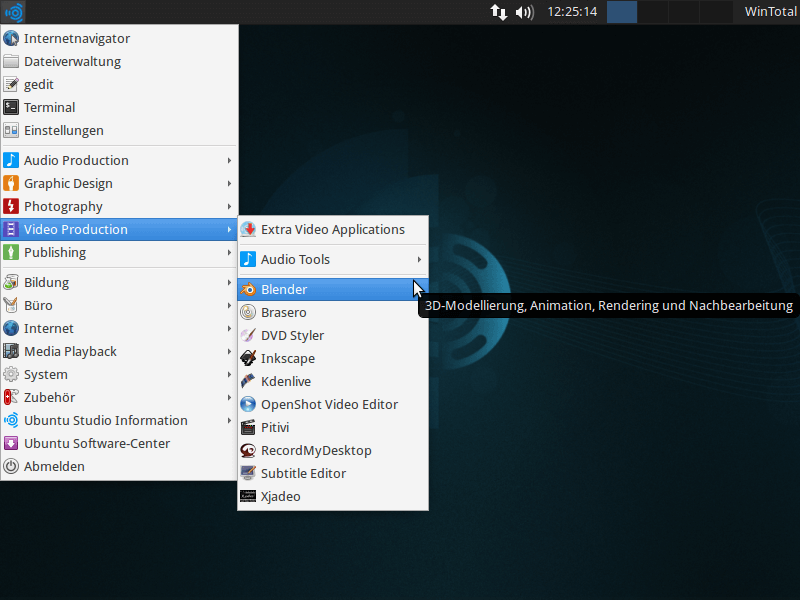
3.2. Linux Mint
Linux Mint est, au moins depuis le passage d’Ubuntu à GNOME 3, la nouvelle alternative pour les débutants et les personnes souhaitant changer de système. Linux Mint , basé sur Ubuntu, utilise avec le bureau Cinnamon, un dérivé de MATE, une structure d’utilisation très proche de Windows, ce qui rend l’utilisation et la manipulation très simples pour les débutants. Il est possible de personnaliser davantage l’apparence du bureau par le biais de ce que l’on appelle des thèmes.
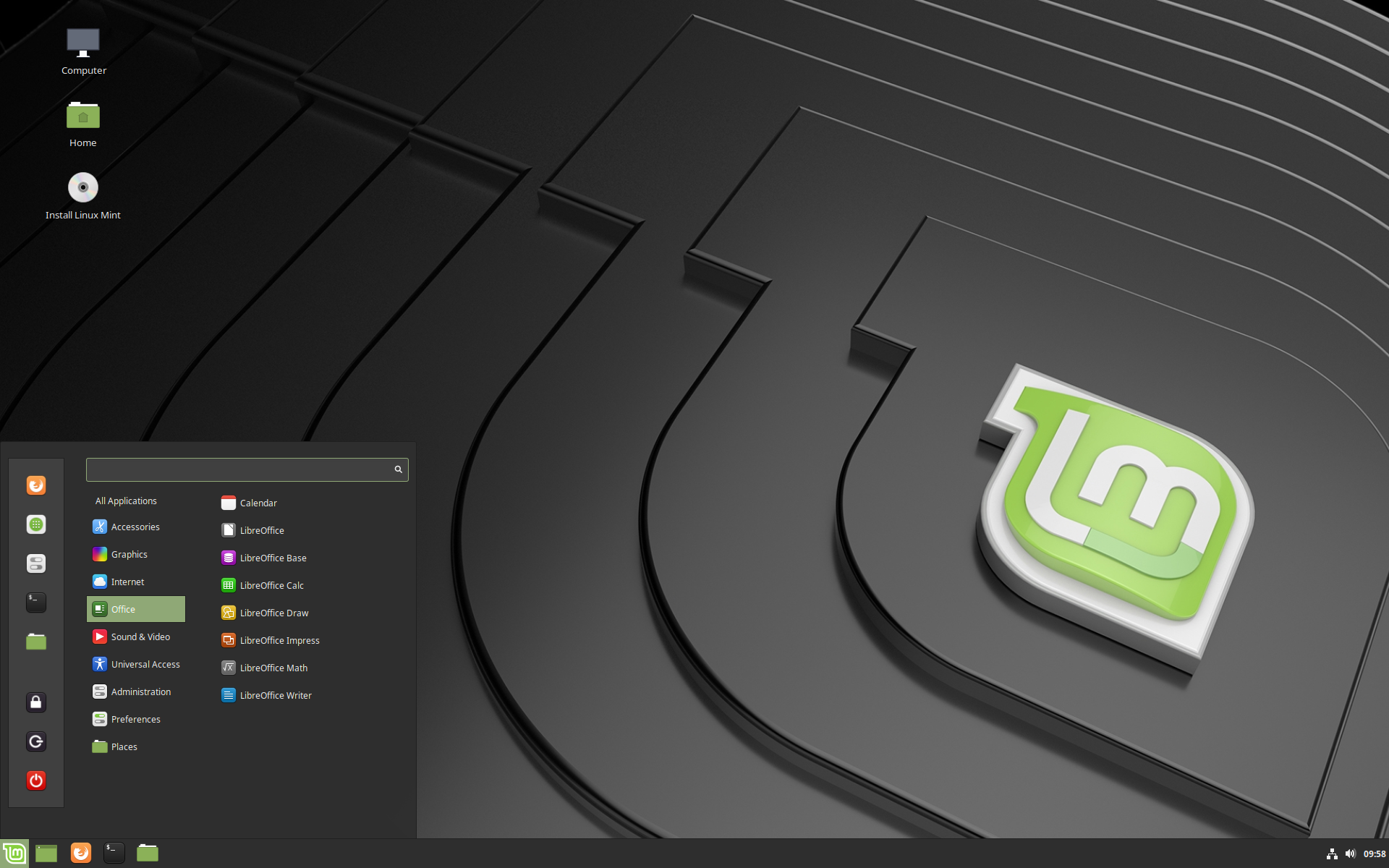
Ceux qui préfèrent utiliser Linux Mint avec un autre bureau ont le choix : outre Cinnamon, Linux Mint est également disponible avec MATE pur ou Xfce.
- Concept d’utilisation classique et moderne, donc idéal pour les débutants et les personnes souhaitant changer de système.
- Ubuntu comme base
- Alternativement aussi avec MATE ou Xfce
3.3. Linux Deepin
Linux Deepin, également basé sur Debian, a reçu beaucoup d’attention depuis le début de l’année. La raison en est probablement surtout le bureau très flexible de Deepin, qui n’est pas basé sur les concepts connus et constitue un développement entièrement personnel. Le bureau offre un menu de démarrage, un dock sur le bord de l’écran et beaucoup de choses que les utilisateurs de Windows et de Mac connaissent de leurs systèmes. Associé à un équipement logiciel complet et à l’App Store, Deepin est une bonne alternative à Linux Mint ou Ubuntu.
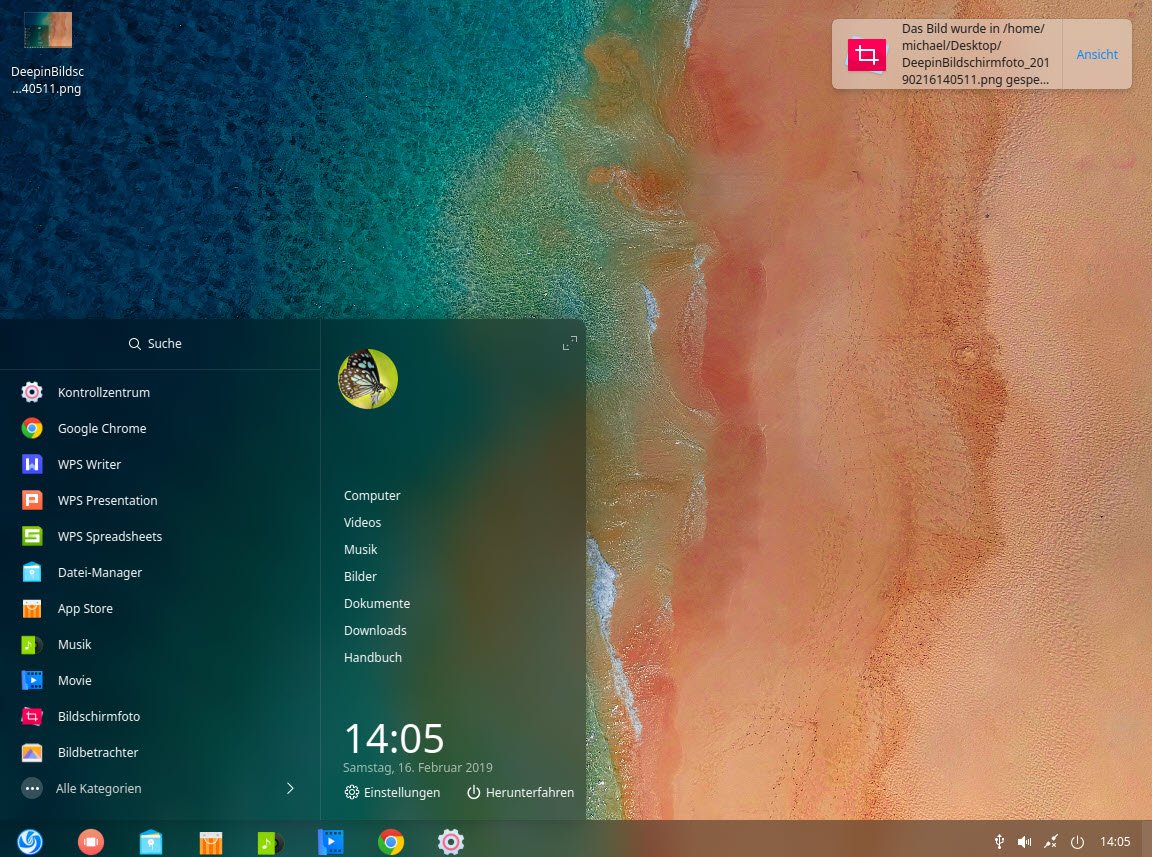
- Bureau moderne et personnalisé
- Nombreuses possibilités d’adaptation de l’affichage
- Configuration et installation faciles
- La traduction allemande n’est pas toujours complète
- Pas de version live actuelle disponible
3.4. Manjaro Linux
Manjaro Linux est clairement en tête du hit-parade des consultations sur DistroWatch au moment de la rédaction de cet article. La distribution basée sur Arch-Linux est considérée comme rapide et robuste, mais nécessite néanmoins un ordinateur puissant en raison de GNOME 3. Si GNOME 3 ne vous plaît pas, vous pouvez également télécharger une distribution avec une interface alternative comme Cinnamon, KDE, MATE ou Xfce. Un installateur simple dans le style d’Ubuntu, la prise en charge de pilotes de cartes graphiques optimisés ou de pilotes WLAN rendent le système également intéressant pour les débutants.
- Linux rapide et robuste
- Distribution disponible avec différentes interfaces
- Configuration graphique pour les débutants
- Pas tout à fait aussi convivial pour les débutants que Linux Mint par exemple
- Exigences matérielles élevées
3.5. Fedora
Fedora est basé sur Red Hat Linux, mais mise toujours sur des logiciels et des composants actuels. Ceux qui recherchent une distribution à la pointe de la technologie, offrant toujours les fonctionnalités et les programmes les plus récents, pourraient trouver leur bonheur avec Fedora. La mentalité du « toujours premier » a toutefois un prix : Fedora n’est pas toujours le système le plus stable à sa sortie et doit souvent être mis à jour pour résoudre l’un ou l’autre problème chez l’utilisateur. Les utilisateurs de Windows 10 y sont toutefois habitués. Une particularité de Fedora est la facilité avec laquelle on peut passer de GNOME3 à KDE, MATE, Xfce, Cinnamon et d’autres systèmes de bureau.
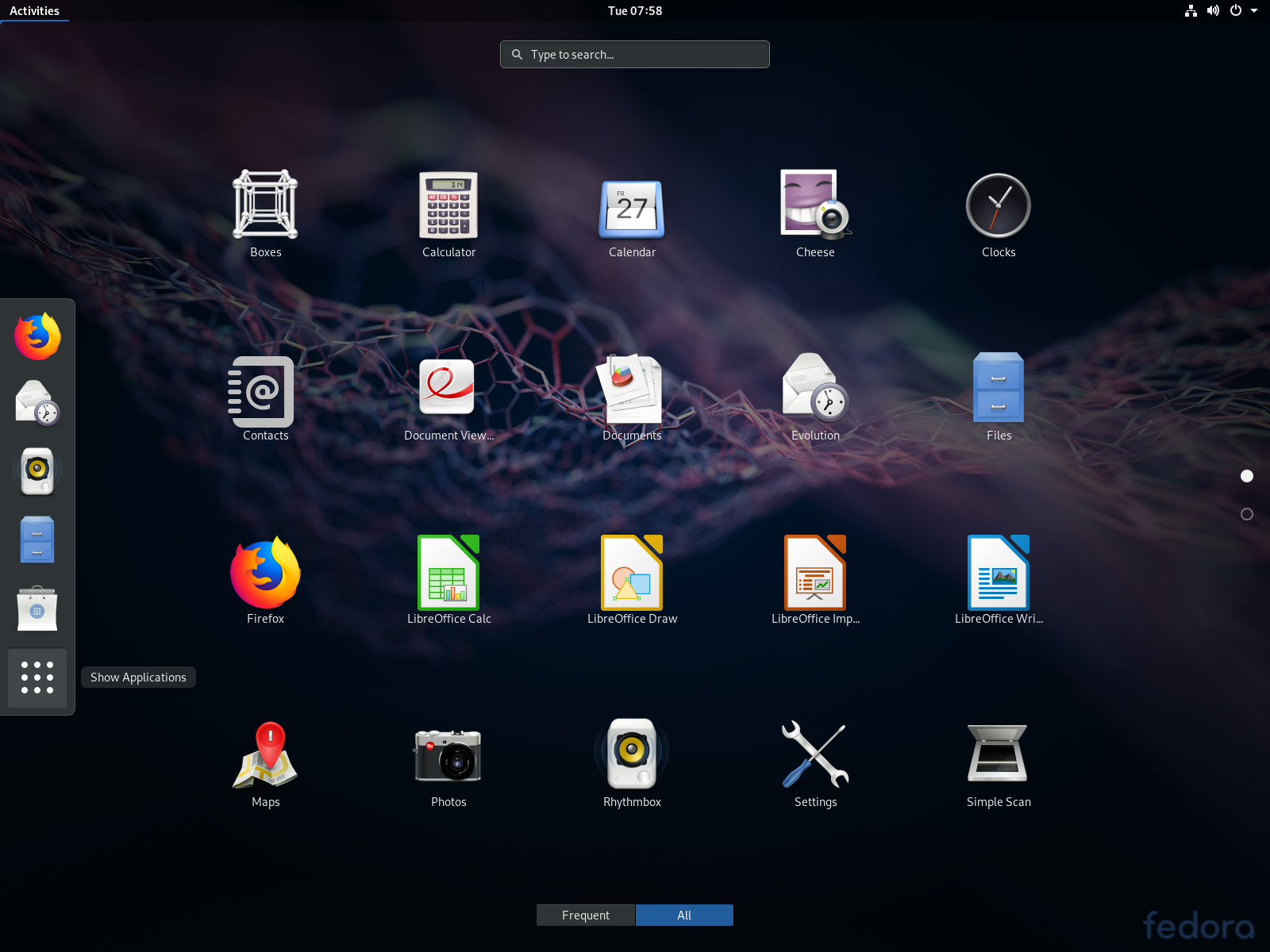
- GNOME 3 et d’autres bureaux disponibles
- Logiciels et composants très récents
- Pas toujours stable et sans bugs
- Exigences matérielles plus élevées
- Pas d’installation facile
3.6. système d’exploitation élémentaire
Basé sur Ubuntu, Elementary OS utilise sa propre interface utilisateur appelée « Pantheon », qui fonctionne bien même sur des systèmes un peu plus faibles et offre un look simple mais néanmoins chic. Contrairement à de nombreuses autres distributions, Elementary OS mise sur des logiciels moins connus comme AbiWord et Gnumeric au lieu de LibreOffice ou Epiphany au lieu de Firefox comme navigateur web. Il est néanmoins possible d’installer ultérieurement des logiciels connus via un App Store interne.
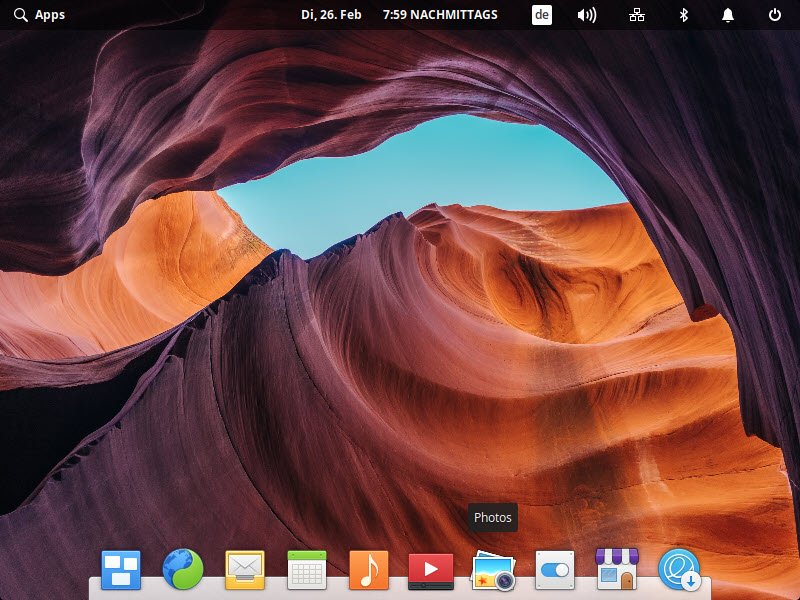
- Propre bureau avec des exigences matérielles moins élevées
- Programmes alternatifs au lieu des représentants connus
- Utilisation simple
- Moins de possibilités de personnalisation de l’interface
3.7 OpenSUSE
OpenSUSE est très répandu, surtout en Allemagne. De nombreux débutants en Linux se souviennent peut-être encore des premières distributions SuSE, qui étaient vendues sur plusieurs CD. Dans les années 90, il n’était pas encore question de gros téléchargements sur Internet. SuSE a été cédé à Novell à un moment donné et OpenSUSE, en tant que continuation de SuSE classique, est proposé sous forme d’openSUSE Leap ou d’openSUSE Tumbleweed. Alors qu’openSUSE Leap est une version stable qui change chaque année, OpenSUSE Tumbleweed est pour ainsi dire toujours la distribution la plus actuelle et est continuellement renouvelée, avec de nouveaux paquets et logiciels.
Par rapport aux autres distributions, OpenSUSE utilise son propre développement YaST (Yet another Setup Tool) pour la configuration, qui permettait déjà dans les premières versions de SuSE de configurer Linux à l’aide d’une interface graphique, alors que les autres systèmes misaient encore sur des déserts de texte. La popularité d’Ubuntu et autres fait quelque peu pâlir l’éclat d’OpenSUSE et de YaST, même si la configuration d’imprimantes en réseau, par exemple, est particulièrement facile à mettre en place ici.
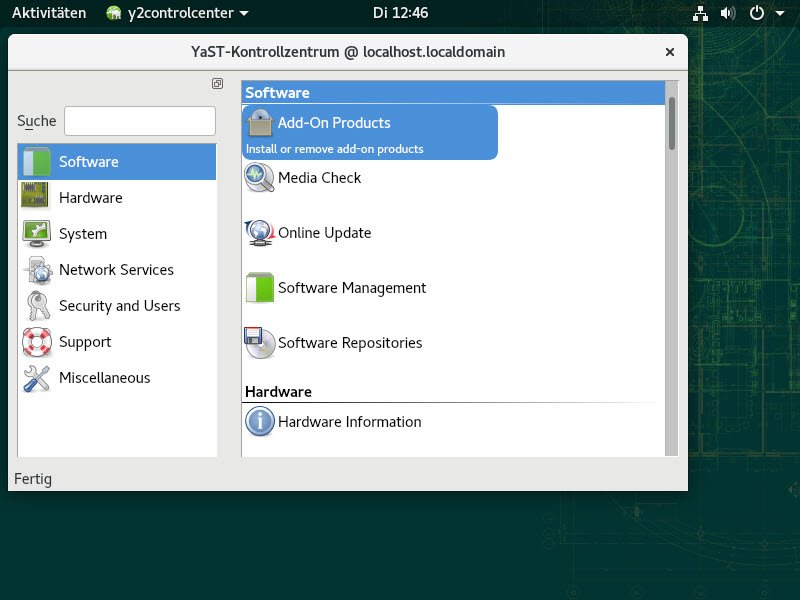
OpenSUSE est livré avec GNOME 3 ou KDE, mais peut également utiliser d’autres systèmes de bureau comme MATE, Xfce, Lxde et d’autres lors de l’installation personnalisée. De manière générale, OpenSUSE est très flexible lors de l’installation et offre un large choix de logiciels et de paquets lors de l’installation.
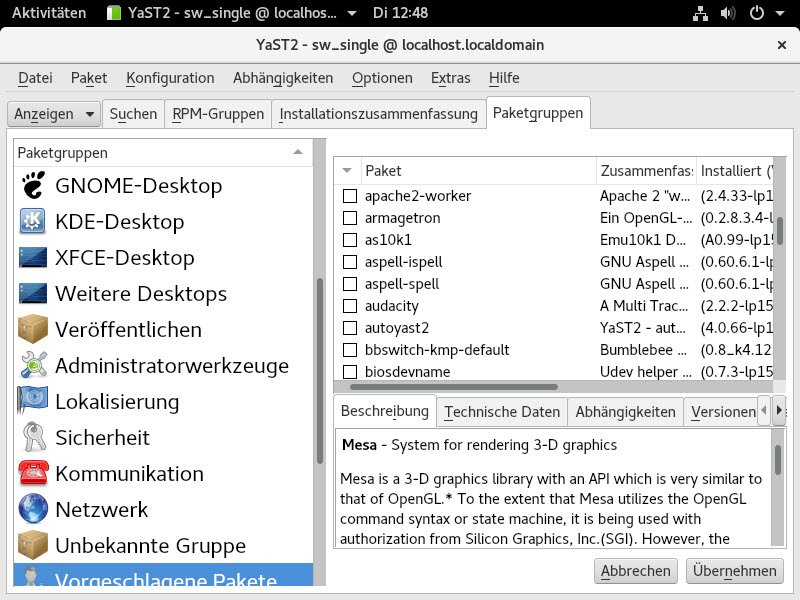
- De nombreux systèmes de bureau et paquets d’installation
- Routine d’installation complète avec de nombreuses possibilités
- YaST pour la configuration et la gestion
- Installateur parfois trop complexe pour les débutants
4. systèmes Linux pour tâches spéciales, un petit aperçu
Toutes les distributions Linux n’ont pas pour objectif de remplacer complètement le système de bureau, certaines ont été développées pour certaines tâches spéciales. Vous trouverez ici une petite sélection de ces aides subtiles basées sur Linux.
4.1. GParted
GParted est une distribution live autour de l’éditeur de partition GNOME (GNU Parted), avec lequel vous pouvez gérer des disques durs et des partitions sous une interface graphique, par exemple créer de nouvelles partitions, redimensionner, déplacer, copier ou supprimer des partitions existantes. GParted entre ainsi en concurrence avec les programmes de partitionnement gratuits sous Windows, dont il existe entre-temps un grand nombre. Outre GNU Parted, d’autres aides sont disponibles dans la distribution.
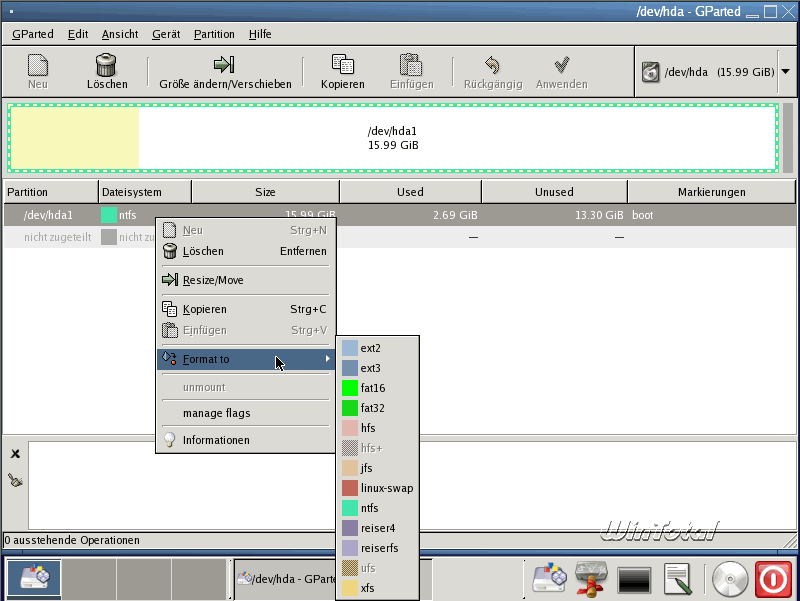
4.2 Parted Magic
Parted Magic doit également être mentionné dans ce contexte. La distribution Linux propose, sous une très belle interface, tout ce qui concerne les supports de données, les partitions, le clonage et la récupération de données. Malgré le concept OpenSource, la distribution ne peut toutefois plus être téléchargée que dans sa version la plus récente, moyennant le paiement de 11$. Une version plus ancienne est toutefois toujours disponible gratuitement.
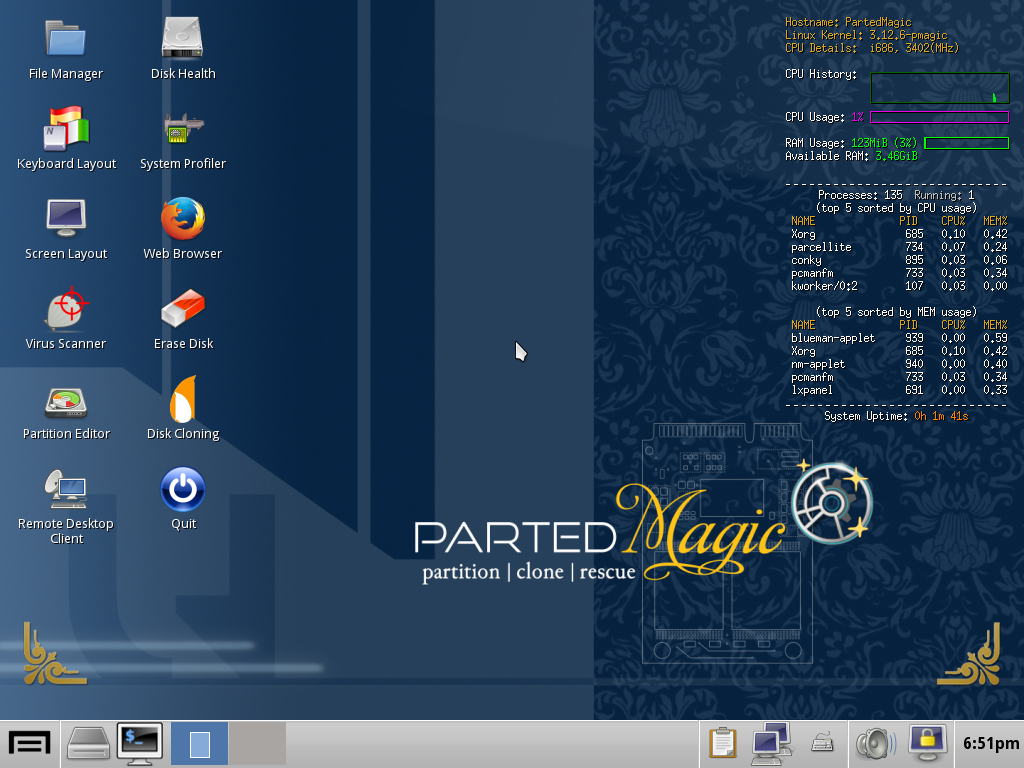
4.3. Rescatux
Rescatux est un Linux de secours avec un bureau LXDE et offre de nombreux assistants pour les problèmes typiques des utilisateurs de Windows et de Linux. Avec Rescatux, vous pouvez réinitialiser des mots de passe Windows oubliés, débloquer des utilisateurs Windows bloqués, promouvoir un utilisateur Windows en tant qu’administrateur, réparer le chargeur d’amorçage de Windows ou Grub pour Linux, restaurer des fichiers supprimés avec Photorec et bien plus encore. L’utilisation est un peu « atypique », car les boutons permettent en général d’exécuter des scripts et des commandes.
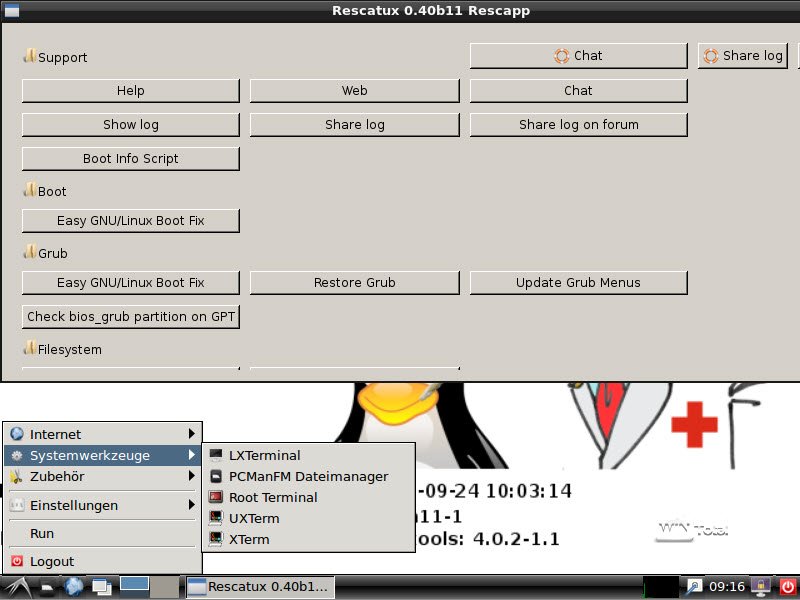
4.4. SystemRescueCD
Le SystemRescueCD est l’un des produits phares dans le domaine des supports d’urgence basés sur Linux et il est entretenu et remanié assidûment depuis des années. Au cœur du système se trouve un ArchLinux autour duquel sont rassemblés de nombreux utilitaires tels que GParted, Partimage, un programme d’emballage, des outils et des instruments pour la récupération de données, des outils de diagnostic pour la mémoire vive, des tests de stress, des diagnostics de réseau et bien d’autres choses encore. SystemRescueCD a donc sa place dans toute mallette d’urgence pour PC.
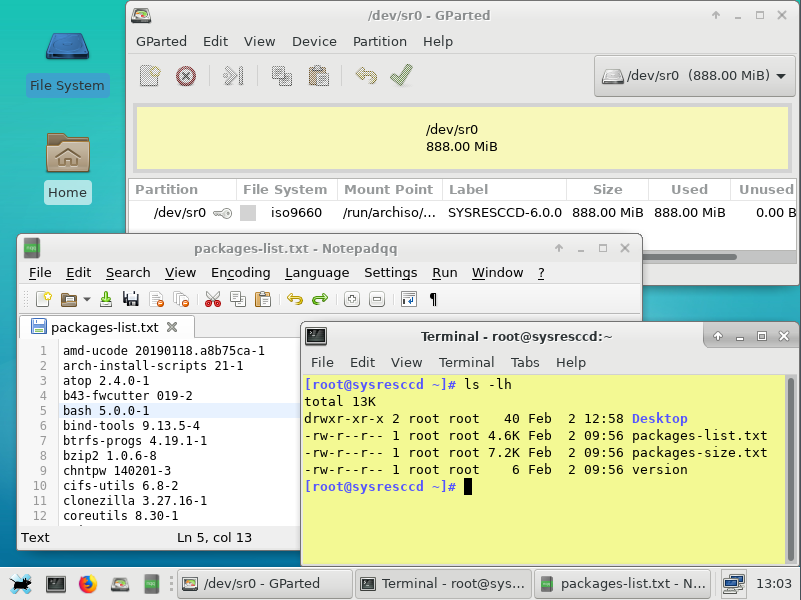
4.5. Kali Linux
La distribution Kali Linux, également basée sur Debian , est principalement utilisée dans le domaine de la sécurité et est souvent qualifiée de « distribution pour hackers ». La suite spécialement développée pour les experts et les spécialistes des réseaux dispose de plus de 600 tests d’intrusion avec de nombreux scénarios d ‘ attaque courants.
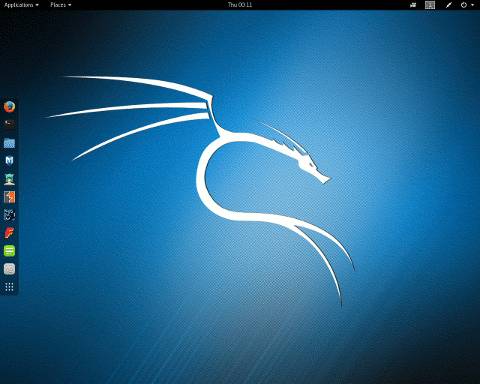
4.6. Tails
Tails est basé sur Debian et est une distribution spéciale en direct pour une utilisation anonyme et sécurisée d’Internet. Pour ce faire, Tails offre un accès direct au réseau TOR et propose de nombreux outils pour une communication sécurisée et cryptée, comme OpenGPG, le cryptage des supports de données, etc.
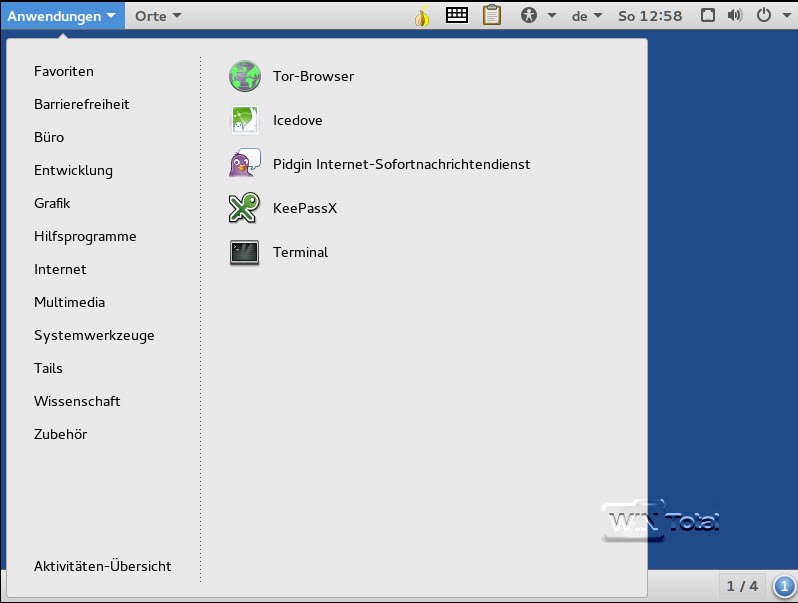
4.7. Puppy Linux
Sous le terme Puppy Linux, il existe plusieurs représentants comme Puppy Linux Xenialpup ou Puppy Linux Slacko. Toutes les distributions Puppy s’adressent spécialement aux anciens systèmes PC 32 bits et permettent de les utiliser également avec des programmes modernes. Puppy Linux Slacko se contente déjà de moins de 128 Mo de mémoire vive, tandis que Puppy Linux Xenialpup nécessite au moins un PC à 1 GHz et 768 Mo de RAM.
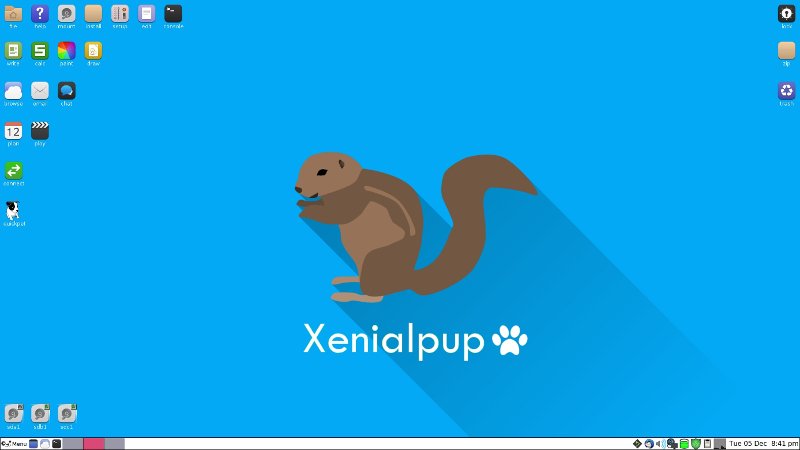
4.8. 4MLinux
4MLinux a lui aussi été spécialement développé pour les anciens systèmes PC et ne nécessite au minimum que 128 Mo de RAM et 1 Go sur le disque dur. Malgré cela, 4MLinux offre un très bon équipement et des programmes actuels comme LibreOffice, GIMP, Firefox, Chromium ou Thunderbird et des services de serveur avec le serveur LAMP (Apache, MaridaDB, PHP, Perl, Phython…).
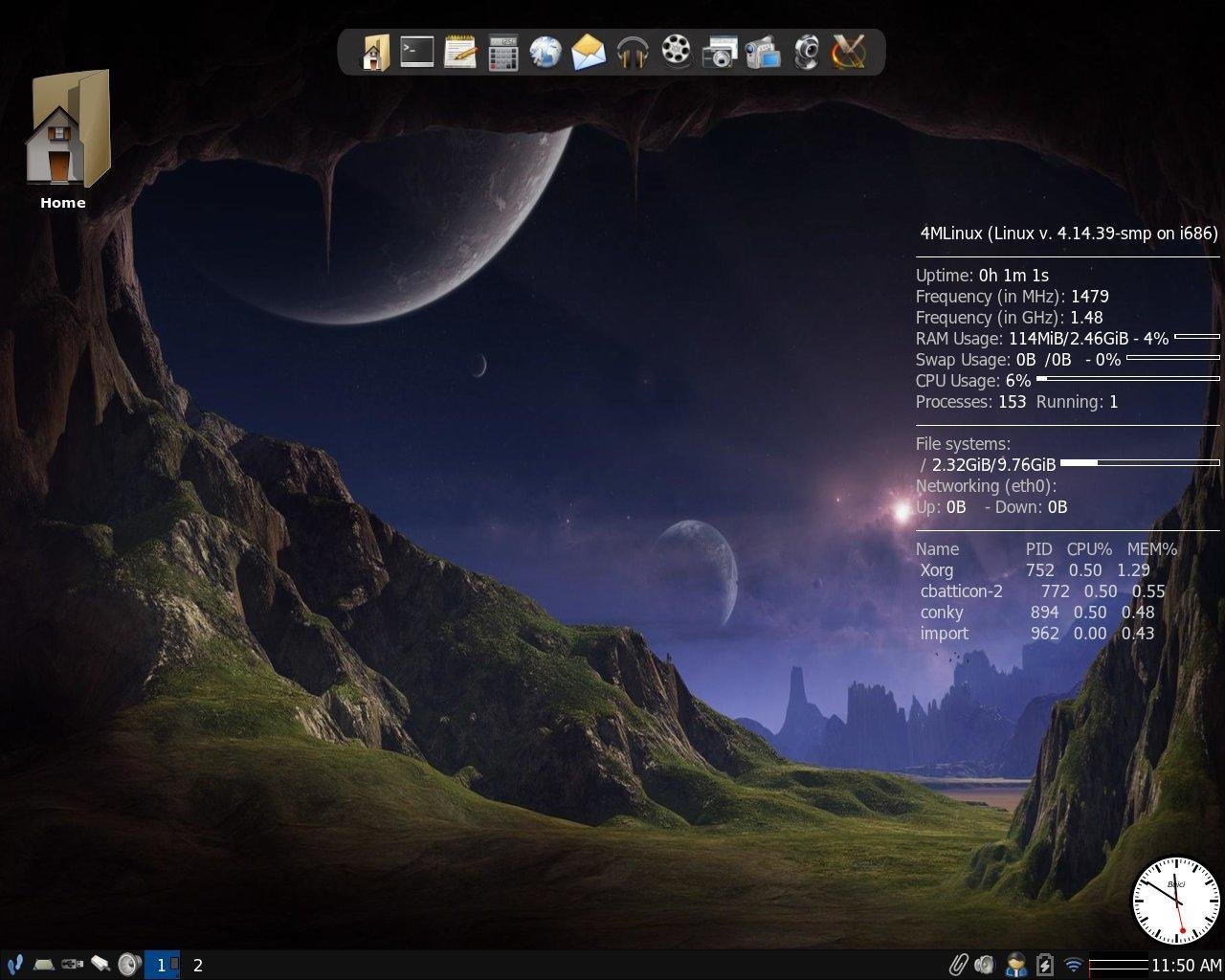
4.9. FreeNAS
FreeNAS est basé surFreeBSD, qui n’est pas une distribution Linux, mais qui ressemble beaucoup à Linux sur de nombreux points. C’est pourquoi nous avons décidé d’inclure FreeNAS dans cette collection. FreeNAS est également disponible en tant que support live et ne nécessite donc aucune installation. La gestion des utilisateurs, le RAID logiciel et les protocoles tels que IFS/SMB (Samba), (T)FTP, NFS, UPS, SSH, AFP, UPnP, iSCSI, RSYNC font de FreeNAS une alternative gratuite à un système NAS acheté.
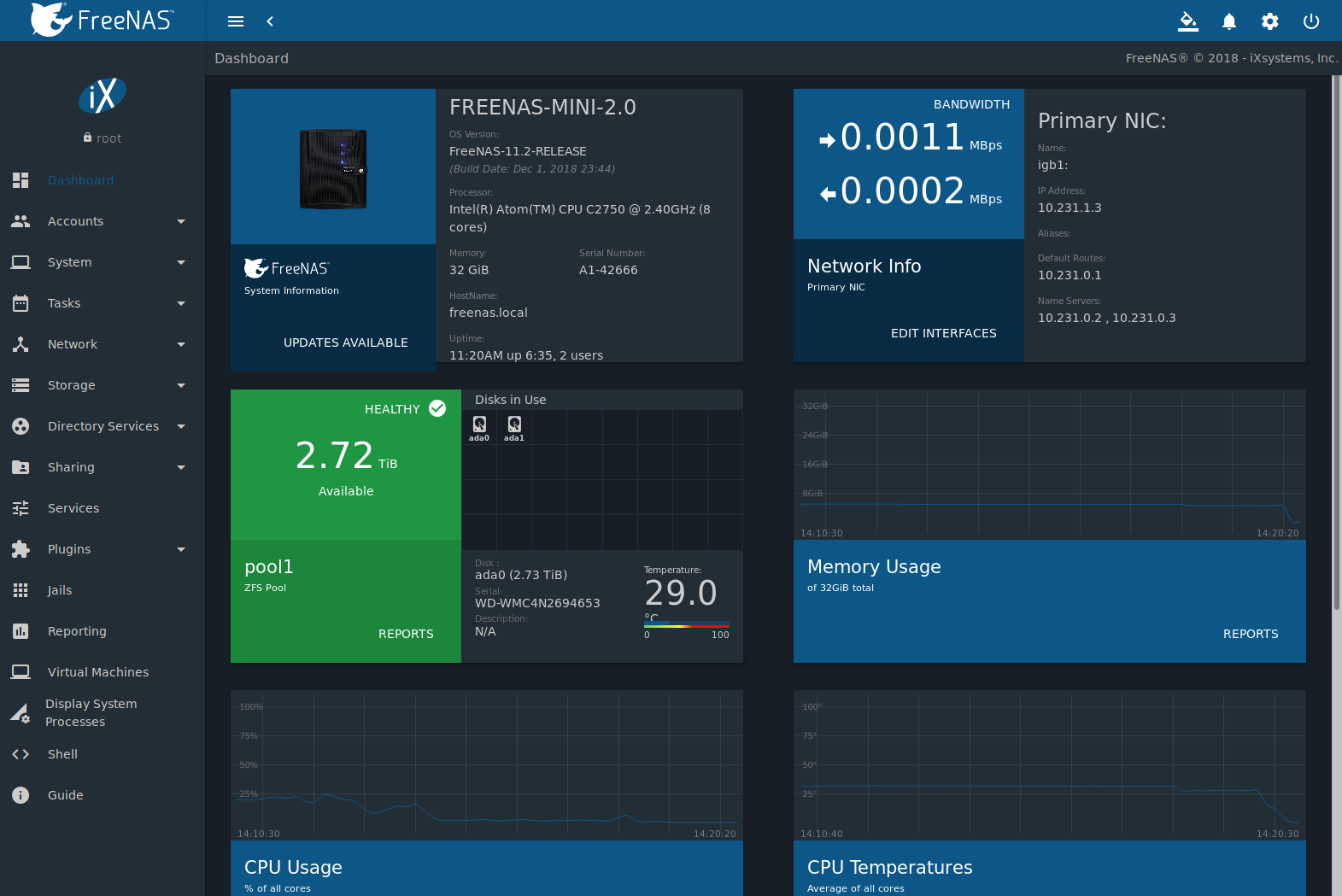
4.10. SteamOS
Linux est aussi une véritable plateforme de jeu avec SteamOS. Valve a emballé son service Steam dans sa propre distribution Linux et permet ainsi aux amateurs de jeux d’accéder facilement aux titres actuels via le Steam-Store et de jouer aux jeux sous Linux. Vavle s’appuie sur le savoir-faire d’AMD et de Nvidia et peut ainsi offrir des performances de jeu optimales sous Linux. Comme de nombreux titres plus connus sont désormais disponibles sous Linux, SteamOS pourrait devenir une véritable alternative pour les joueurs.
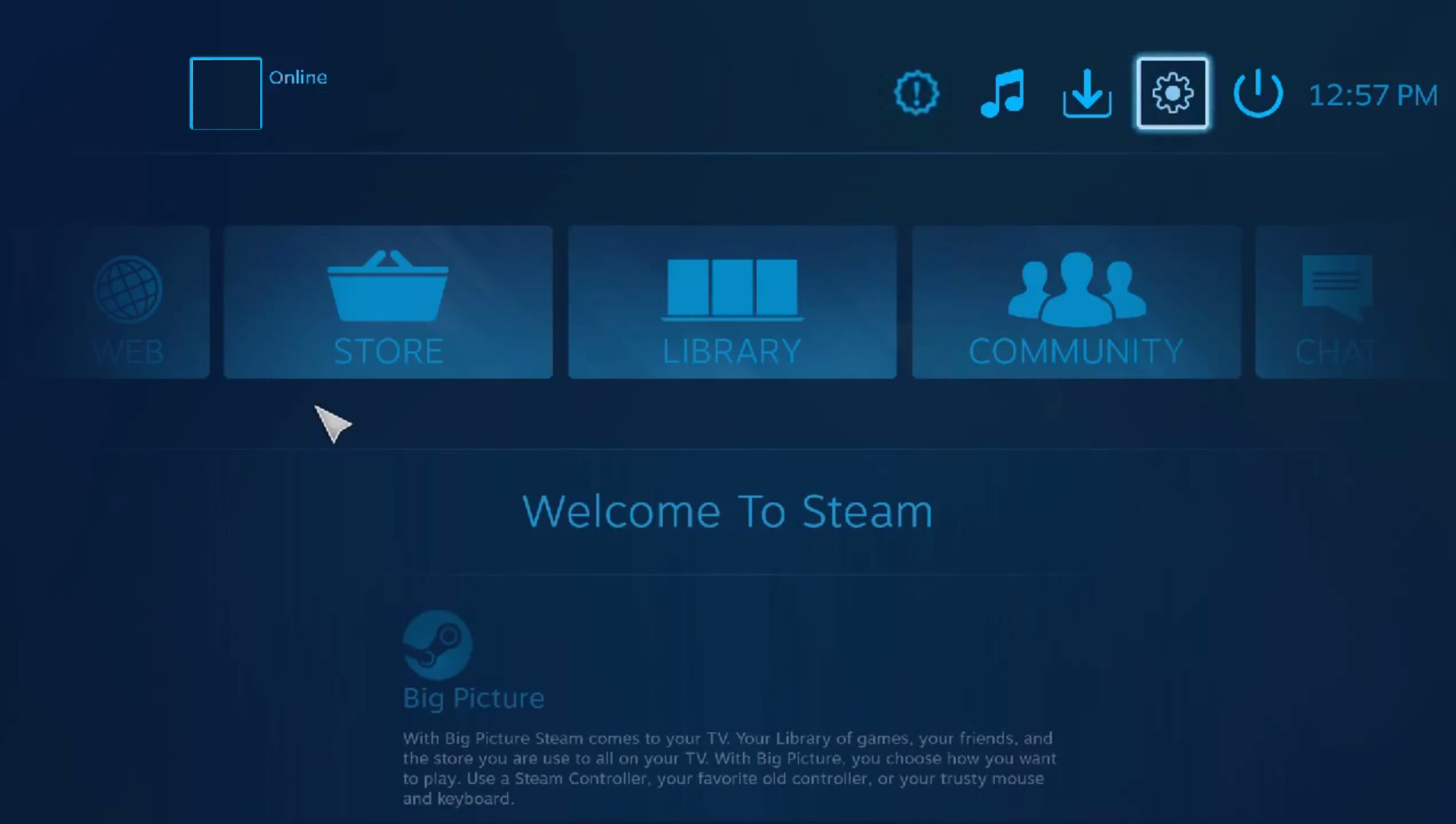
4.11. LibreELEC
La distribution spéciale LibreELEC, qui utilise le centre multimédia Kodi comme point central, est un complément idéal à une collection de films ou de musique sur un stockage réseau. Vous pouvez utiliser un petit PC et même un Raspberry PI comme ordinateur et profiter ainsi de contenus multimédias tels que des films, de la musique ou des images sur l’écran ou la télévision, sans être gêné par les fonctions intelligentes lentes ou les limites de format des téléviseurs intelligents.
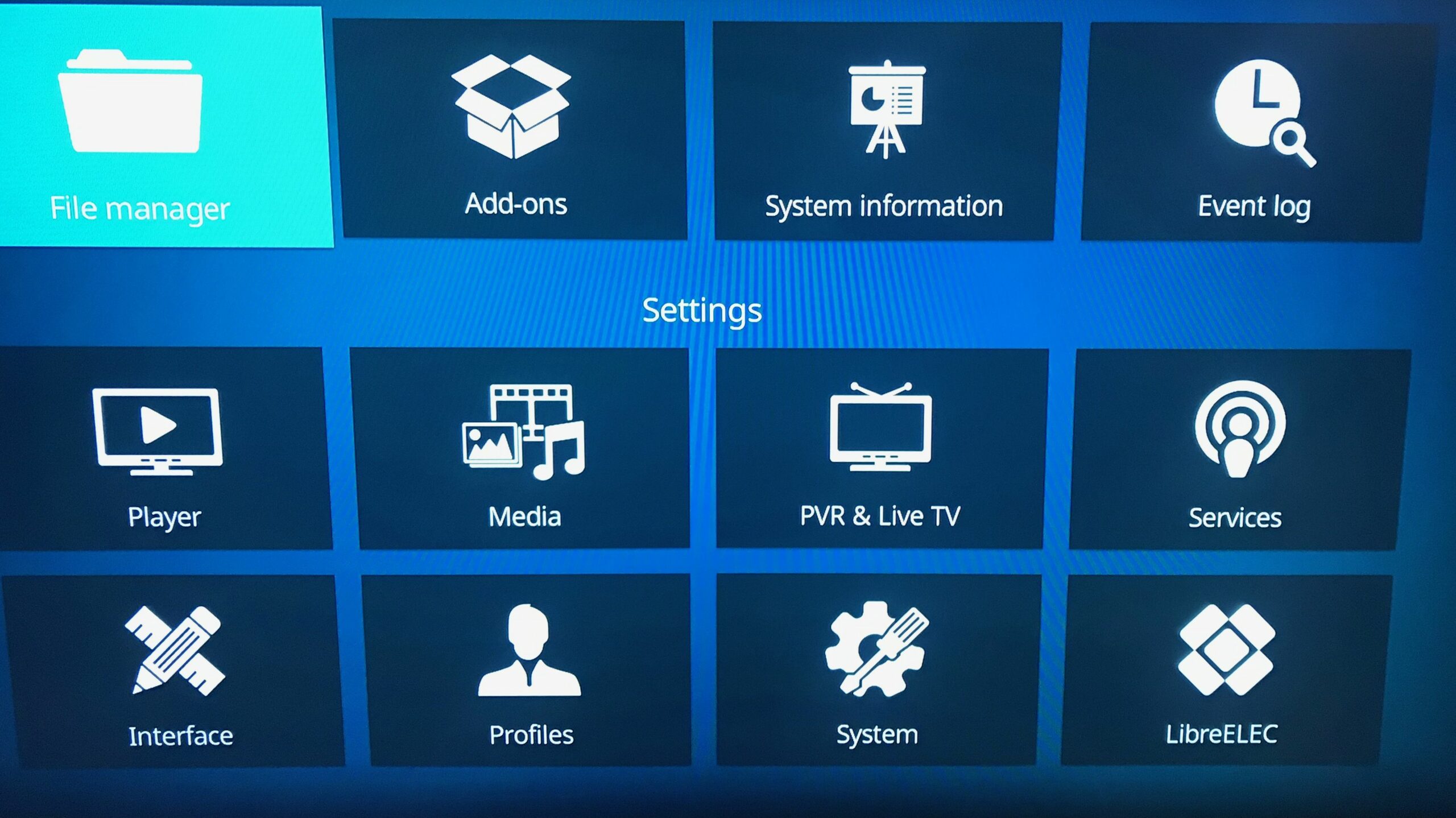
5. Linux comme alternative ou complément à Windows ? Vous avez le choix
5.1 Linux en remplacement de Windows 7
Windows 7 ne sera plus fourni avec des mises à jour à partir de janvier 2020. Si vous ne souhaitez pas passer à Windows 8.x ou Windows 10 ou si votre PC n’est plus en mesure de répondre aux exigences des nouvelles versions de Windows, vous devriez vous pencher sur l’une des alternatives Linux présentées. Le système d’exploitation libre a depuis longtemps quitté son statut de nerd et peut également convaincre les utilisateurs de Windows par sa simplicité d’utilisation et sa structure claire. Comme de nombreux programmes disponibles sous Windows fonctionnent également sous Linux (Microsoft Office mis à part) ou qu’il existe au moins des alternatives comparables, Linux devient de plus en plus une alternative à Windows.
5.2 Voici comment essayer Linux en tant que système live dans un environnement virtuel sans danger
Presque toutes les distributions Linux sont également disponibles en version live. Vous pouvez les essayer sans problème sans installation dans un environnement virtuel avec des programmes comme VirtualBox, VMWare Workstation Player et même Hyper-V, partie intégrante de Windows 10.
Pour cela, il suffit de télécharger la version live sous forme d’image ISO, de créer une nouvelle machine virtuelle dans le virtualiseur et de monter l’image ISO comme support de données.
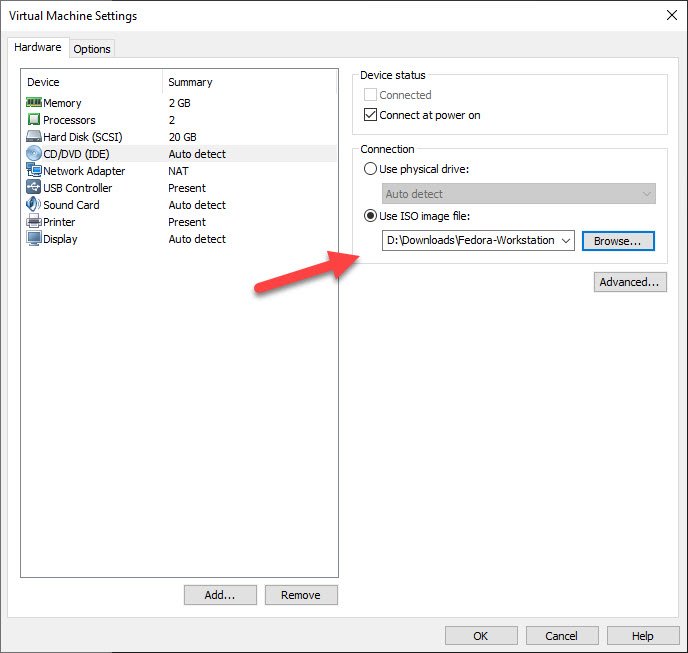
Démarrez ensuite la machine virtuelle et démarrez à partir du DVD virtuel.
Après un court laps de temps, le Live-Linux souhaité apparaît dans un environnement virtuel pour être essayé sans risque.
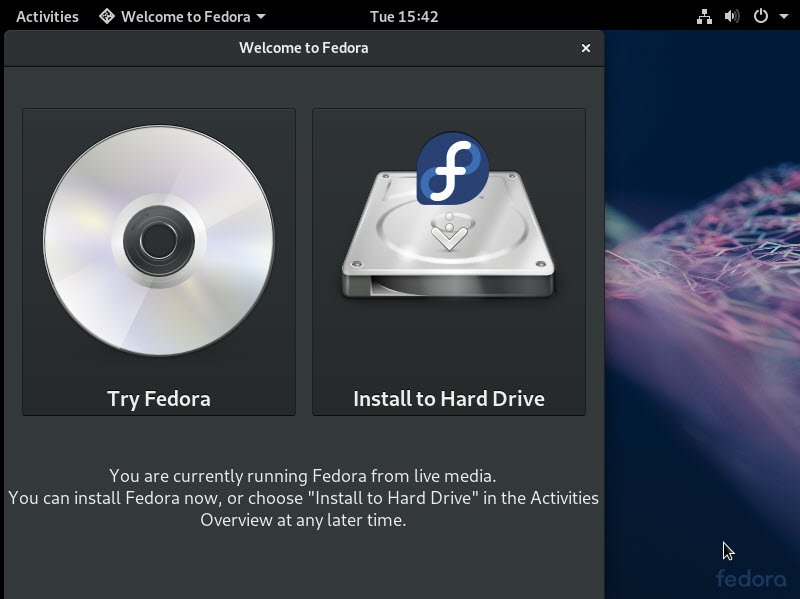
5.3 Vous pouvez aussi installer Linux en parallèle avec Windows
Si vous avez opté pour un Linux, vous pouvez également installer des distributions plus récentes en parallèle avec Windows, et ce relativement facilement. Cela est possible grâce aux installateurs modernes sous Linux et au firmware EFI du PC. Ainsi, les problèmes de corruption des chargeurs d’amorçage d’autrefois appartiennent enfin au passé.
Avec des programmes comme Rufus ou Universal USB Installer, vous pouvez également transférer des images ISO sur une clé USB et installer ensuite Linux à partir d’une clé USB.
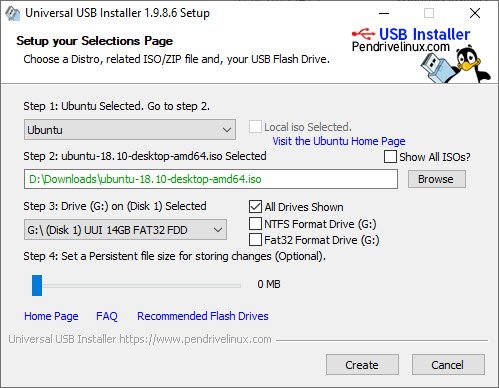
5.4. Linux est également disponible en tant que sous-système pour Windows 10 via le Microsoft Store
Depuis la mise à jour Fall Creators Update de Windows 10 à la version 1709, Windows propose également un sous-système Linux quipermet d’exécuter différentes distributions de Linux directement sous Windows.
Le sous-système doit d’abord être post-installé.
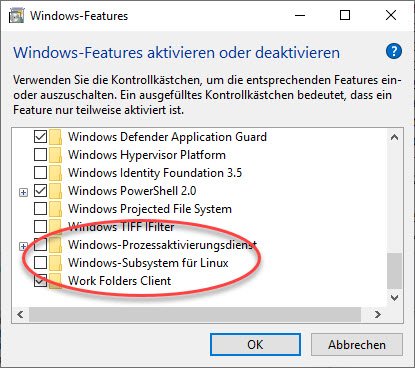
Si vous cherchez ensuite « Linux » dans le Microsoft Store, celui-ci vous propose un large choix de distributions Linux connues à télécharger et à installer.
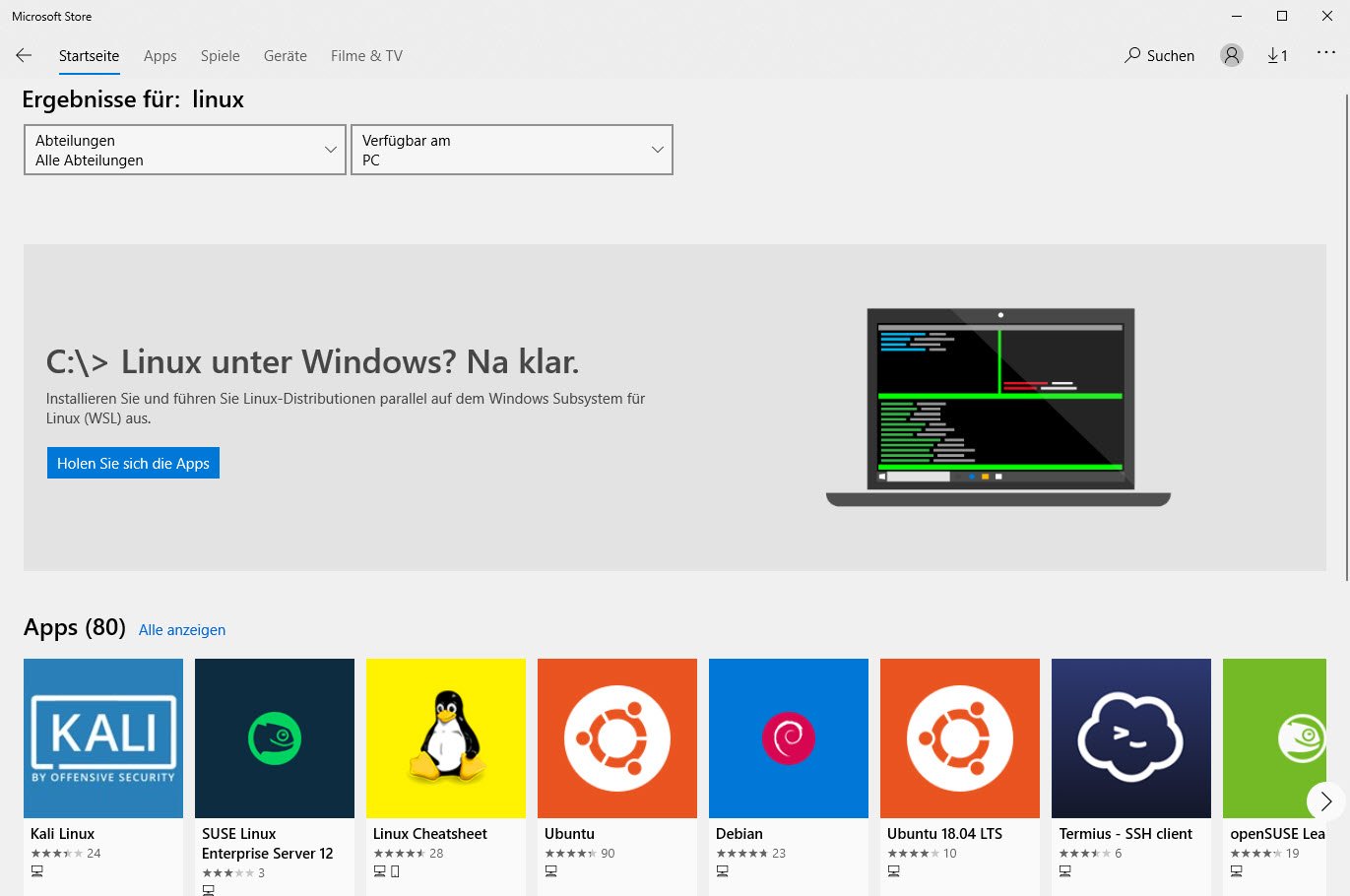
Vous pouvez alors par exemple démarrer Debian ou Ubuntu directement sous Windows, sans avoir besoin pour cela d’une partition spécifique ou d’un gestionnaire de démarrage. Vous pouvez également vous passer d’un virtualiseur. Actuellement, il n’y a pas plus simple pour Linux sous Windows.

